字节前些日子又出来搞事情了,旗下的AI绘画工具Dreamina发布了新功能,智能画布。
一直想抽出时间给大家做个评测,一直也没排上期,这不今天来了~我们来演示一下如何做一张商品图。
登陆网站:
https://dreamina.jianying.com/ai-tool/home
![图片[1]-实测Dreamina智能画布,人物写真和商品图分分钟-夜影资源](https://www.maikeking.top/wp-content/uploads/2024/09/frc-61938894f167841faf7886876a1cefd3.png)
我们能看到Dreamina的界面比之前变化不少,我个人感觉更好看了。目前是两大块功能,图片生成和视频生成,今天我们不讲视频,先来聊聊图片生成里的智能画布。
点击智能画布,出现这么一个工作区,分为三部分。
![图片[2]-实测Dreamina智能画布,人物写真和商品图分分钟-夜影资源](https://www.maikeking.top/wp-content/uploads/2024/09/frc-74b190bc4969cb00017d37dcbac9bff4.png)
功能区包含上传图片、文生图、图生图。点击上传图片,将要制作的商品图上传上去:
![图片[3]-实测Dreamina智能画布,人物写真和商品图分分钟-夜影资源](https://www.maikeking.top/wp-content/uploads/2024/09/frc-77d6cc479b8ab5222cc9fc6fe0985c6d.png)
可以看到工作区出现我们上传的图片,上面有一排功能,大家可以挨个去试一试,由于我们要给商品图加个好看的背景,于是我们需要先进行抠图,点击抠图:
![图片[4]-实测Dreamina智能画布,人物写真和商品图分分钟-夜影资源](https://www.maikeking.top/wp-content/uploads/2024/09/frc-fbe9d0fba61b039e0e8aed0b08ebd224.png)
商品抠好以后,我们要给它无中生有一个背景图,选择文生图:
![图片[5]-实测Dreamina智能画布,人物写真和商品图分分钟-夜影资源](https://www.maikeking.top/wp-content/uploads/2024/09/frc-cdc6acabf9121d6b76d03e76538daa48.png)
描述一个简单的背景,就拿这张吧~(实在是够简单)
![图片[6]-实测Dreamina智能画布,人物写真和商品图分分钟-夜影资源](https://www.maikeking.top/wp-content/uploads/2024/09/frc-c87dc96ef4e08509d49b108d838306e4.png)
到了这一步,我们需要把刚才的商品图拖到背景图上面,这样两个图层就合到一起啦!
调整大小、位置,OK接着下一步,让这两张图完全融合到一起。
![图片[7]-实测Dreamina智能画布,人物写真和商品图分分钟-夜影资源](https://www.maikeking.top/wp-content/uploads/2024/09/frc-7e14f0b949f15bd2a269fb10041d00a5.png)
点击图生图,输入提示词,生成一张好看的商品图:
![图片[8]-实测Dreamina智能画布,人物写真和商品图分分钟-夜影资源](https://www.maikeking.top/wp-content/uploads/2024/09/frc-52db83af3a0e269d7244ea3d5edec4fb.png)
怎么样,还可以吧?最后把这张图拖到PS里做一下后期,一张简单的商品图就做好了~
需要注意的是,因为AI生图有不确定性,所以我们在最后一步图生图的时候,选择高级设置里面,你想参考混合涂层的——主体,这样主体就不会变了,相当于锁定了主体。
![图片[9]-实测Dreamina智能画布,人物写真和商品图分分钟-夜影资源](https://www.maikeking.top/wp-content/uploads/2024/09/frc-105dbdf9f1bc56d32b0ea3e29b464e4f.png)
© 版权声明
THE END















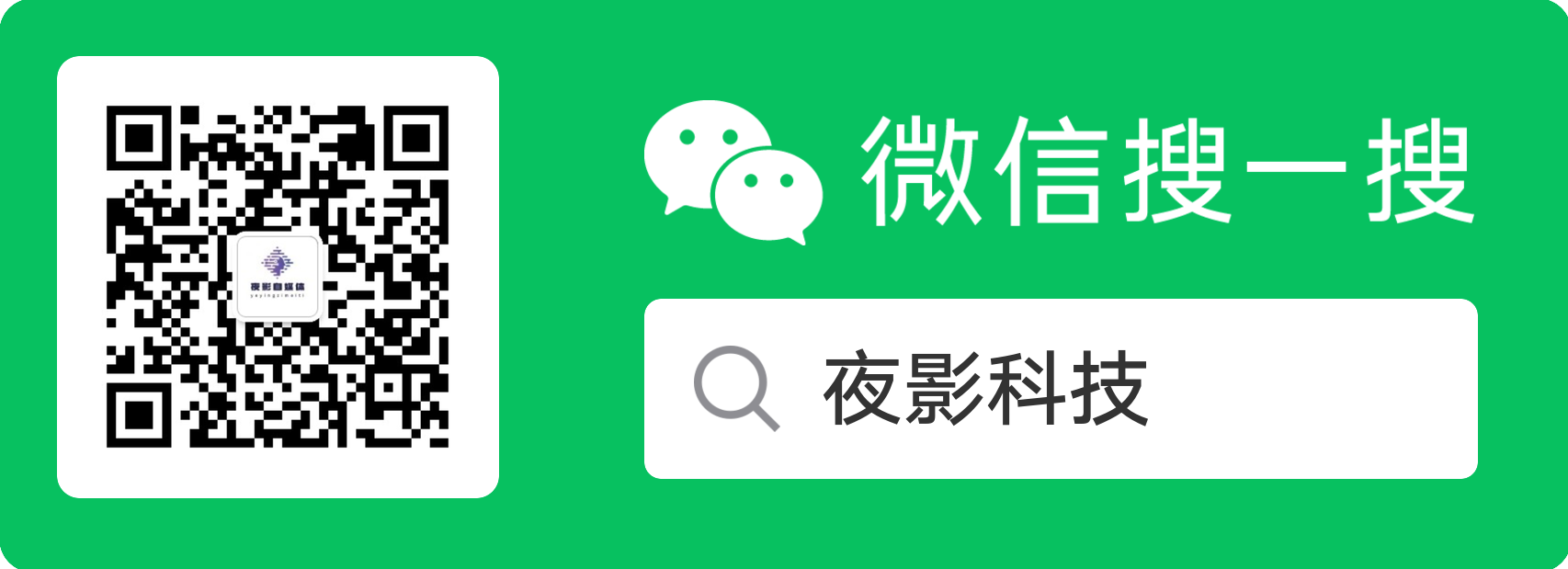


暂无评论内容